PS5 Diskleri Okumuyor veya 2023'te Tanınmayan Disk Nasıl Onarılır - Nihai Kılavuz
PS5 Diskleri Okumuyor veya Tanınmayan Disk Nasıl Onarılır | 2023’te YENİ! PS5 konsolunuzun diskleri okumaması veya tanımamasıyla ilgili sorunlar …
Makaleyi Okuyun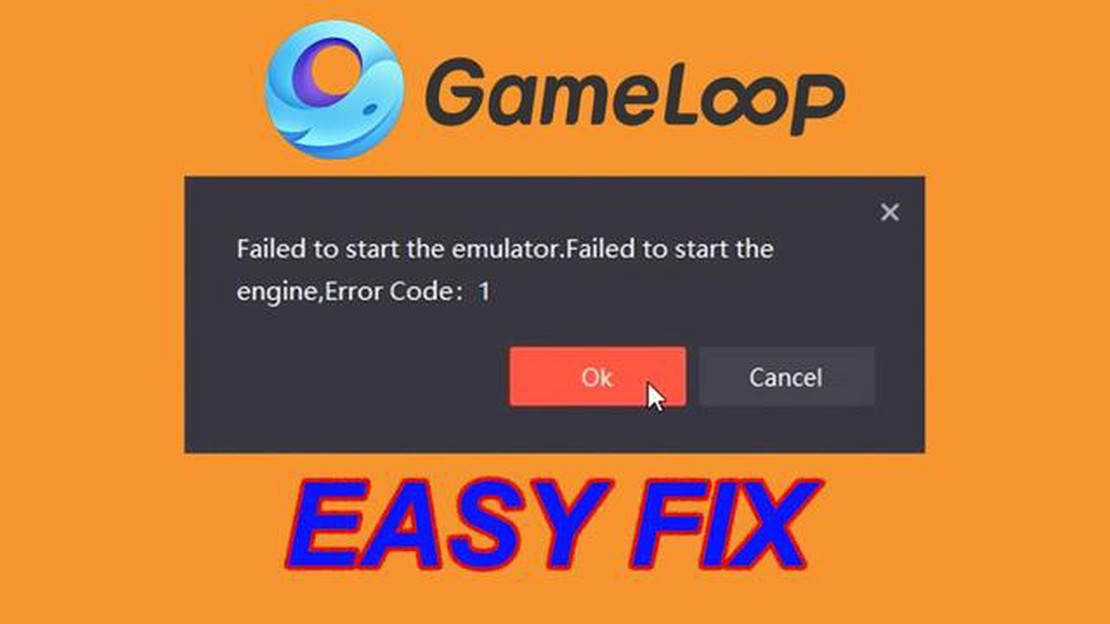
Bilgisayarınızda oyun oynamayı seviyorsanız, muhtemelen bir emülatör çalıştırma sorunuyla zaten karşılaşmışsınızdır. Piyasadaki en popüler emülatörlerden biri Tencent Gaming Buddy’dir. Bu emülatör bilgisayarınızda mobil oyunlar oynamanıza olanak tanır. Ancak, diğer tüm programlar gibi, Tencent Gaming Buddy de bazen başlatma hatalarına neden olabilir. Bu makalede, Tencent Gaming Buddy’yi başlatırken “emülatör başlatılamadı” hatasının nasıl düzeltileceğine dair ayrıntılı bir rehber sunuyoruz.
Başlamadan önce, “emülatör başlatılamadı” hatasının ortaya çıkmasının birkaç olası nedeni olduğunu belirtmek gerekir. Belki de bilgisayarınız emülatörün sistem gereksinimlerini karşılamıyor ya da programın eski bir sürümü yüklü. Her durumda, bu hatayı düzeltmek ve bilgisayarınızda oyunların keyfini çıkarmaya devam etmek için rehberimizi dikkatlice takip etmenizi öneririz.
Adım 1: Emülatörünüzü güncelleyin
“Emülatör başlatılamadı” hatasını düzeltmenin ilk adımı emülatörünüzü güncellemektir. Geliştiricinin resmi web sitesinde Tencent Gaming Buddy için güncellemeleri kontrol edin ve yazılımın en son sürümünü indirin. Bilgisayarınıza yükleyin ve emülatörü yeniden başlatın.
Adım 2: Sistem gereksinimlerini kontrol edin
“Emülatör başlatılamadı” hatasını alırsanız, bilgisayarınız Tencent Gaming Buddy emülatörünün sistem gereksinimlerini karşılamıyor olabilir. Bilgisayarınızın emülatörü çalıştırmak için yeterince güçlü bir donanıma sahip olduğundan emin olun. CPU, RAM ve grafik kartı gereksinimlerini kontrol edin ve gerekirse güncelleyin.
Adım 3: Sürücü güncellemelerini kontrol edin
Tencent Gaming Buddy emülatörünü çalıştırırken, grafik kartınız, ses kartınız ve diğer aygıtlarınız için sürücü güncellemelerini kontrol edin. Güncel olmayan sürücüler “emülatör başlatılamadı” hatasına neden olabilir. Donanım üreticilerinizin resmi web sitelerini ziyaret edin ve en son sürücüleri indirin.
Adım 4: Virüsleri kontrol edin
Tencent Gaming Buddy’deki “emülatör başlatılamadı” hatasını düzeltmek için başka her şey başarısız olursa, bunun nedeni bilgisayarınızdaki virüslerin varlığı olabilir. Antivirüs yazılımı kullanarak sisteminizde kötü amaçlı yazılım olup olmadığını kontrol edin.
Umarız bu ayrıntılı kılavuz Tencent Gaming Buddy’deki “emülatör başlatılamadı” hata sorununu çözmenize yardımcı olmuştur. Bu hatayla karşılaşmaya devam ederseniz, yardım için resmi emülatör destek ekibiyle iletişime geçmenizi öneririz. Oyununuzda iyi şanslar!
Ayrıca Okuyun: Android'de Fortnite Eşleştirme Sorunları için Hızlı Çözüm
Tencent Gaming Buddy emülatörü, PC’de oyun çalıştırmak için en popüler araçlardan biridir. Ancak, bazen kullanıcılar emülatörü başlatırken oyuna devam etmelerini engelleyen bir hatayla karşılaşırlar. Bu makalede, bu sorunun birkaç olası çözümüne bakacağız.
3. Herhangi bir işletim sistemi güncellemesi olup olmadığını kontrol edin İşletim sisteminiz için herhangi bir güncelleme olup olmadığını kontrol edin. Güncellemeler uyumluluk sorunlarını düzeltebilir ve emülatörün çalışmasını engelleyen hataları kaldırabilir. 4. Bilgisayarınızı yeniden başlatın Bazen bilgisayarınızı yeniden başlatmak bazı sorunların çözülmesine yardımcı olabilir. Bilgisayarınızı yeniden başlatmayı ve emülatörü tekrar çalıştırmayı deneyin. 5. Virüsleri kontrol edin Bilgisayarınızda kötü amaçlı yazılım bulunması, emülatörü çalıştırırken oluşan hatalar da dahil olmak üzere çeşitli sorunlara neden olabilir. Antivirüs yazılımı yükleyin ve tam bir sistem taraması yapın.
Ayrıca Okuyun: Windows 10 PC'de 'Discord'da Kimseyi Duyamıyorum' Nasıl Düzeltilir6. Antivirüs yazılımını devre dışı bırakın Antivirüs yazılımı bazen emülatörün veya bileşenlerinin çalışmasını engelleyebilir. Antivirüs yazılımını geçici olarak devre dışı bırakmayı deneyin ve emülatörü tekrar başlatın. 7. Güvenlik duvarı ayarlarınızı kontrol edin Yüklü bir güvenlik duvarınız varsa, ayarlarını kontrol edin ve emülatörün İnternet’e veya diğer bilgisayar kaynaklarına erişimini engellemediğinden emin olun.
Yukarıdaki çözümlerden hiçbiri işe yaramazsa, yardım için Tencent Gaming Buddy teknik desteğiyle iletişime geçmek veya oyunlarınızı çalıştırmak için başka bir emülatör yüklemeyi denemek isteyebilirsiniz.
Bir emülatör başlatılırken çeşitli nedenlerle hata oluşabilir. Bunlardan bazılarını ele alalım:
Bir emülatör başlatma hatası oluşursa, bilgisayarınızın emülatörün sistem gereksinimlerini karşılayıp karşılamadığını kontrol etmeniz, diğer tüm programları kapatmanız, sürücü güncellemelerini kontrol etmeniz ve doğru ayarlandıklarından emin olmak için emülatör ayarlarını dikkatlice gözden geçirmeniz önerilir.
Tencent Gaming Buddy’de emülatörü başlatırken bir hatayla karşılaşırsanız endişelenmeyin, düzeltmek için atabileceğiniz birkaç adım vardır. Aşağıda bu hatanın nasıl düzeltileceğine dair ayrıntılı bir kılavuz bulunmaktadır:
Yukarıdaki yöntemlerden hiçbiri Tencent Gaming Buddy’de emülatörü çalıştırırken hatayı düzeltmenize yardımcı olmadıysa, Tencent Gaming Buddy desteğiyle iletişime geçmeniz veya resmi forumlarda veya kullanıcı topluluklarında daha fazla yardım aramanız önerilir.
Bir emülatör çalıştırılırken çeşitli nedenlerle hata oluşabilir. En yaygın nedenlerden biri yanlış sistem yapılandırması veya gerekli sürücülerin bulunmamasıdır. Bilgisayarınızın emülatörün çalışması için gereken minimum gereksinimleri karşılamaması da mümkündür. Hatalar, diğer programlarla çakışmalar veya emülatörün yanlış kurulumu nedeniyle de meydana gelebilir. Soruna bir çözüm ararken tüm bu faktörleri göz önünde bulundurmak önemlidir.
“Emülatör başlatılamıyor” hatasını düzeltmek için atmanız gereken birkaç adım vardır. İlk olarak, bilgisayarınızın emülatörü çalıştırmak için minimum sistem gereksinimlerini karşılayıp karşılamadığını kontrol edin. Gerekli tüm sürücülerin ve güncellemelerin yüklü olduğundan emin olun. Diğer programlarla çakışma olup olmadığını kontrol edin ve gerekirse kapatın. Emülatörü yeniden yüklemeyi deneyin ve ayarlarını kontrol edin. Sorun devam ederse, bir profesyonelden yardım isteyin veya hatanın nasıl düzeltileceği hakkında daha ayrıntılı talimatlar için ilgili forumu ziyaret edin.
PS5 Diskleri Okumuyor veya Tanınmayan Disk Nasıl Onarılır | 2023’te YENİ! PS5 konsolunuzun diskleri okumaması veya tanımamasıyla ilgili sorunlar …
Makaleyi Okuyunİnternet Olmadan Metin Göndermek için En İyi 5 Çevrimdışı Mesajlaşma Uygulaması Günümüzün dijital çağında, bağlantıda kalmak her zamankinden daha …
Makaleyi OkuyunHuawei P20 Pro siyah ekran sorunu nasıl düzeltilir (Ölümün Siyah Ekranı) Huawei P20 Pro, bir dizi özellik ve işlev sunan amiral gemisi bir akıllı …
Makaleyi Okuyun2023 Yılının En İyi 6 GoPro Video Düzenleyicisi GoPro kameralar maceralarımızı ve deneyimlerimizi yakalama şeklimizde devrim yarattı. İster ekstrem …
Makaleyi OkuyunNasıl oyun oynanır ve korunulur: vpn kullanmak neden önemlidir Günümüz dünyasında bilgisayar oyunları milyonlarca insan için popüler bir eğlence …
Makaleyi OkuyunFifa 21: Bu yılın fifa’sında ne görmek istiyoruz? Futbol video oyunu FIFA, dünya çapında en popüler ve en sevilen oyunlardan biridir. Geliştiriciler …
Makaleyi Okuyun